Hogyan kell telepíteni a Windows 7 USB meghajtót WinToFlash
Teljes és részletes leírását a Windows Vista telepítési folyamat, vagy Windows 7 USB-meghajtóról vagy memóriakártyáról a WinToFlash segédprogram kezdőknek.
Tárgy telepített Windows Vista és Windows 7 vakuval emelték ezen az oldalon a kézi: telepítése Windows 7 és Windows Vista USB-stick. Ezt a cikket írunk le egy másik módja, hogy készítsen egy USB-meghajtót a Windows 7 vagy Windows Vista. Ezúttal a készítmény a bot fogják használni WinToFlash segédprogram.
Folytassa telepíteni
Hagyományosan, mielőtt telepíti a Windows Vista vagy Windows 7, akkor be kell másolni az összes fontos adatot kell erre a szakaszra, melyek fog telepíteni a rendszert (általában C: \), egy másik partícióra (D :. \ például) egy flash meghajtóra vagy egy másik számítógéphez. Ne felejtsük el továbbá a dokumentumok tartalmát az asztalon, és programokat. Ha a Windows 7 vagy Windows Vista lesz telepítve a második rendszer kezelése telepítése Windows 7 vagy Windows Vista, a második rendszer egy laptop Windows XP. akkor elkerülhető az iratok másolását, mert nem fog formázni a partíciót a merevlemezen.
Telepítése Windows Vista vagy Windows 7 lehet osztani a következő lépéseket tartalmazza:
- Vedd Windows Vista vagy Windows 7 USB flash meghajtóra vagy memóriakártyára;
- Felvétele a BIOS-ban az USB meghajtót vagy memóriakártyát;
- Közvetlenül telepíteni a Windows Vista vagy Windows 7 USB meghajtóra vagy memóriakártyára;
- Keresse meg és telepíti a szükséges illesztőprogramokat és segédprogramokat.
Mi folytassa a készítmény a botot.
1. Felkészülés az USB flash meghajtót vagy memóriakártyát a Windows
Elkészítéséhez az USB meghajtót vagy memóriakártyát a Windows 7 vagy Windows Vista, szükségünk van:
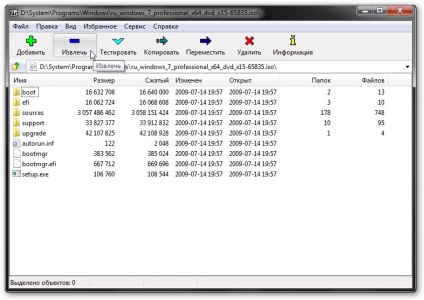
Most nyomja meg az Eject gombot csomagoljuk ki a tartalmát a képre a mappában D: \ Windows_7 \:
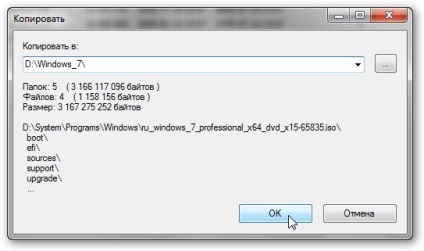
Az OK gombra kattintva, és várjon egy kicsit:
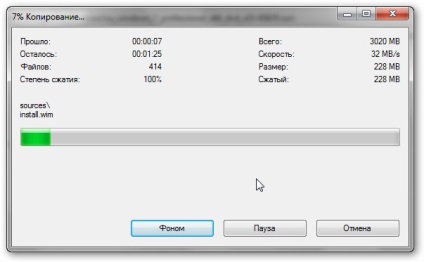
Egy bizonyos idő elteltével a D: \ Windows_7 \ lesz a Windows telepítő fájlokat. Most tudunk lépni.

Ezt követően nyissa meg az alkalmazás főablakát. Kattintson a nagy zöld pipa:
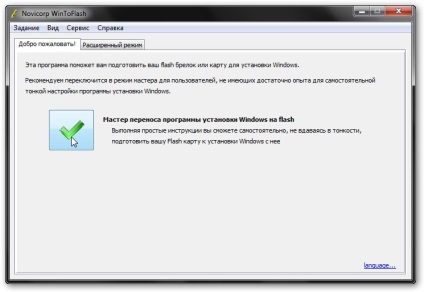
Ezután a Tovább gombra:
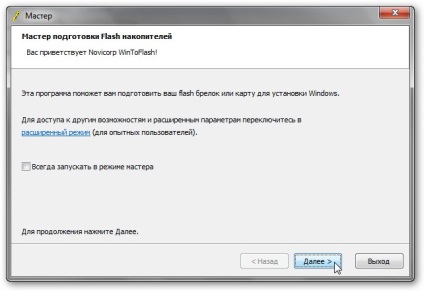
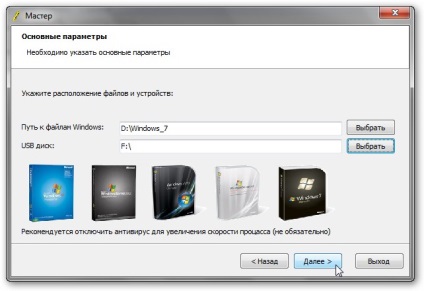
A felső mezőben adja meg a mappa elérési útját, ahol a másolt Windows-fájlokat. A mi esetünkben ez a D: \ Windows_7 \.
Az alsó ablakban adja meg a levél az USB meghajtó a rendszerben:

Kattintson a Tovább gombra, és fogadja el a licencszerződést:
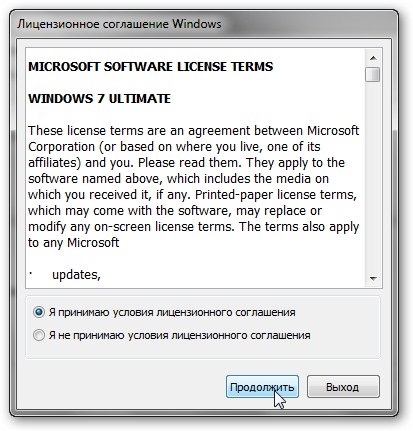
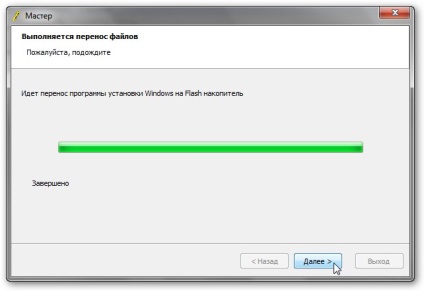
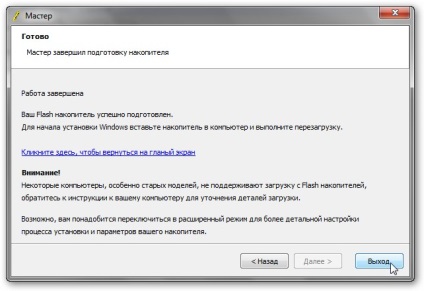
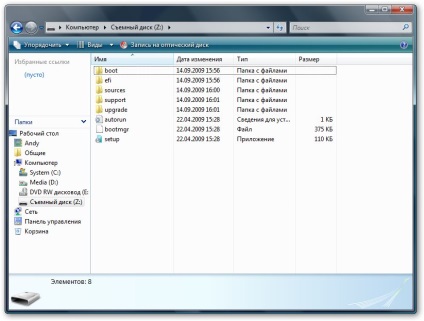
Azt viszont, hogy a második pont a mi vezető.
2. Magában a BIOS-ban az USB-meghajtó vagy a memóriakártyára.
Először kapcsolja ki a laptop, majd tedd egy USB flash meghajtóra vagy memóriakártyára, és kapcsolja be. Most kell, hogy adja meg a BIOS-t. Általában kell nyomni az elején betöltése adott kulcsot. Ez lehet Del, F2, vagy akár valamilyen gombot. Általában azt jelezte az alsó sorban a letöltés ablak és a használati utasításban, hogy a laptop.
Miután belépett a BIOS be kell állítania az indítási sorrendet. Ezek a beállítások általában helyezni a Boot fülön. Ahhoz, hogy át a boot sorrendet általában használt F5 / F6 billentyűkombinációt, vagy F7 / F8. Általában egy oldalon megadott beállításokkal milyen gombokkal lehet megváltoztatni a rendszerindító listából. Hogyan változtassuk meg a boot sorrendben is meg kell adni az utasításokat a laptop.
Helyezze el az USB flash meghajtóra vagy memóriakártyára az első helyen a boot listában. Stick általában jár egy USB-HDD vagy még valahogy. Néha mellett a neve is mutatja, a modell a botot. Boot sorrendet kell kinéznie:
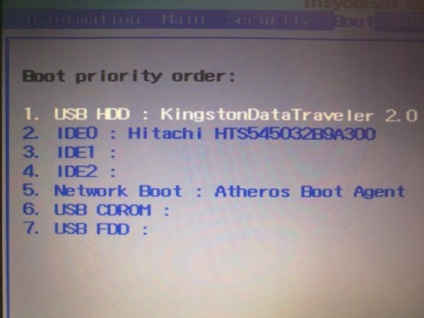
Most, hogy mentse a beállításokat, és lépjen ki a BIOS-t. Ehhez a BIOS-ban, hogy megtalálják azt a pontot egy példa az úgynevezett Mentés és kilépéshez.
A mentés után a laptop újraindul beállításokat. Most akkor folytassa a rendszer telepítéséhez.
3. telepítéséhez Windows 7 és Windows Vista
4. keresése és telepítése a járművezetők
Hogyan keressünk és az illesztőprogram telepítése a laptop ismertetett anyag: megkeresése és telepítése a járművezetők a Windows
Fontos megjegyzés: ha van egy laptop Asus. A keresést a járművezetők a laptop modell kell kezdeni ebben a részben a helyszínen: Drivers Asus notebook. Ha van egy notebook az Acer. minden vezető megtalálható itt: Drivers Acer notebook. Illesztőprogramok és segédprogramok a különböző Lenovo laptopok állnak ebben a szakaszban: illesztőprogramok Lenovo laptopok.
Illesztőprogramok és szoftverek letöltése a laptop vagy a számítógép, akkor az adatokat, hogy téma a fórumban:
Is, akkor segít az útmutató: a gyakran feltett kérdésekre. Itt gyűjtik a választ a leggyakrabban feltett kérdéseket.
Fontos megjegyzés: Az illesztőprogramok telepítése, ne felejtsd el telepíteni programokat (kiválasztása szükséges szabad szoftver) és optimalizálni a Windows (Kézi Windows optimalizálás).
Ez minden. Köszönjük a figyelmet!
Minden kapcsolatos kérdések A Windows 7 telepítése, kérjük ebben a fórumban téma: kapcsolatos problémák telepítésével a Windows 7 kérdéseket telepítésével a Windows Vista meghatározott témára: Probléma a telepítést a Windows Vista.
Gyors telepítési útmutató a Windows XP egy laptop vagy asztali számítógép kezdőknek.
A teljes és részletes leírása több módon is telepíthető a Windows Vista vagy Windows 7 USB meghajtóra vagy memóriakártyára bármilyen notebook, netbook vagy PC.
A részletes bemutatása a rendszer Windows automatikus helyreállítási programok és illesztőprogramok az állam idején vásárol laptop. A legfontosabb része a cikk vonatkozik a rejtett partíció a merevlemezen.
A részletes útmutató telepíteni a Windows XP egy USB-meghajtóra vagy memóriakártyára bármilyen notebook, netbook vagy PC.
Útmutató, hogyan lehet megtalálni, és távolítsa el az összes vírusok és más rosszindulatú a laptop vagy a számítógép.
Cikkek a járművezetők